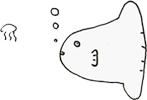先日買ったMacBook Pro、いまセッティングを終えてこのエントリーを書いているんですが、気づいたところ、手こずったところをメモっておきます。
- Parallelsは使える
Intel MacとParallelsのコンビはすごいですね。結構以前から、SoftWindowsとか、Virtual PCとか試してきましたが、やっと実用に耐えるMac/Windows併用環境が来ましたね。こんなソフトが2万円弱で買えるのはすばらしいのひとこと。仕事その他でWinを使う機会があるなら、自分の使っているMacソフトがIntel Macに対応次第、新しいMacを買うが吉ですよみなさん。
もともとVirtual PC用に買ってあったWindows XP(SP1ですよ。Windowsアップデートで数時間かかりました)と、古いATOKを入れてみました。
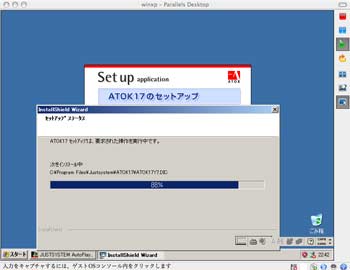
- File Vaultにご注意
ターゲットディスクモードで古いMacから新しいMacにFireWire経由でデータを移す「移行アシスタント」ってのがありますが、古いMacのデータがVileVaultで暗号化されている場合、それを解除してからでないと使えません。
ところが、FileVaultを解除する場合、その解除したデータを置いておく場所が必要らしく、ワタシのようにiPod/iTunesのオーディオファイルでハードディスクがいっぱいになっているようなマシンでは、「FileVaultの解除ができない」と言われてしまいます。
しょうがないので外付けのHDDにデータを移して、iTunesのデータをぜんぶ削除してから再起動し(空き容量を確保するのに時間がかかる)、それからFileVaultを切ります。この解除にも時間がかかる。難儀します。
- Mail.appのメールデータ移行
これはいまさらの話だと思いますが、OSX が10.3から10.4に変わるときにApple Mail(Mail.app)がバージョンアップし、メールの保存方式が変わっています。なので単純に[ユーザ名/Library/Mail]の中に入っているメールデータを移しただけでは新しいマシンで使えない。
ここでのデータの変換にはMail.appの「ファイル」→「メールボックスの読み込み」を使います。
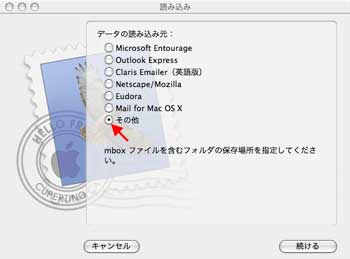
ここで選択するのは「Mail for Mac OS X」ではなく「その他」。古いMailのmbox形式のデータを読みこむことになります。
で、他の人で同じことがあるかどうかわかりませんけど、メールボックスはあるのに「有効な"mbox"ファイルが見つかりませんでした」と言われてしまうことがあるんですね。
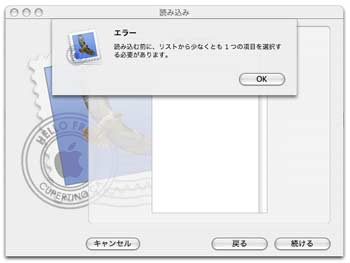
こういうときは、古いMail.app上で、何か新しいメールボックスを作って、そこに「受信箱」なり「送信済み」などからメールを移し(整理にちょっと時間がかかります)、そこに読みにいくと読めるようになります。
クリック募金でちょっといいこと。(クリック募金とは?)
【クリック募金】盲導犬の育成を支援しよう(価格.com)
【クリック募金】難民キャンプの子どもたちを支援する(味の素)
【クリック募金】焼き畑から循環型農業へ(コスモ石油)
こんなネタもどうぞ:
- サイクルコンピュータ(サイコン)をつけてみるのだ
- 輝け!2023年クリスマスに何か丸ごと食べる大会(その2)
- 刀剣の第一発見者になった話(その1)
- 自転車を買い換えるのだ(Pacific18からRaleigh RSC)
- 輝け!2018年クリスマスに何か丸ごと食べる大会